Als je net zoals ik een VBA programmeur bent, dan vindt je het
wellicht ook belangrijk hoe de verschillende vensters van de Visual
Basic Editor zijn geplaatst. Soms maakt de VBE er een rommeltje van en
het kan op zijn zachtst gezegd een uitdaging zijn om ze weer allemaal op
hun plekje te krijgen.
Allereerst moet je kiezen welke vensters je wilt laten "dokken" (ze
kleven dan tegen de rand van het venster van de VBE). Via Extra, Opties,
Dokken kan je dit gedrag instellen voor elk venster::
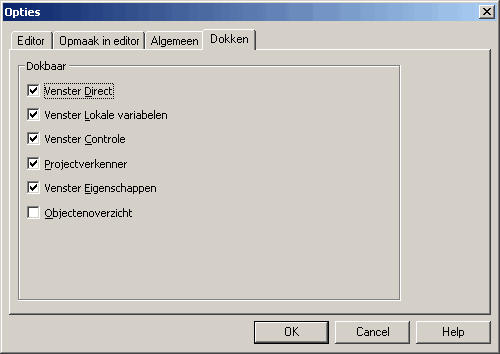
Fig 1, Extra, Opties, Dokken tab in de VBE.
Stel je venster ziet er zo uit:
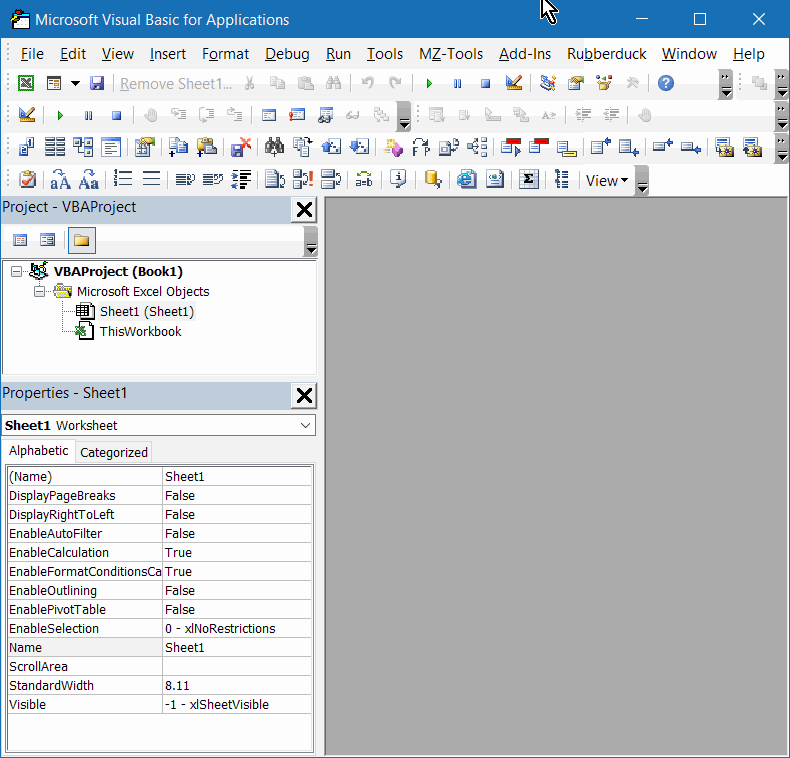
Fig 2, VBE venster. Project verkenner boven het venster eigenschappen.
en je wilt het eigenlijk zo hebben:
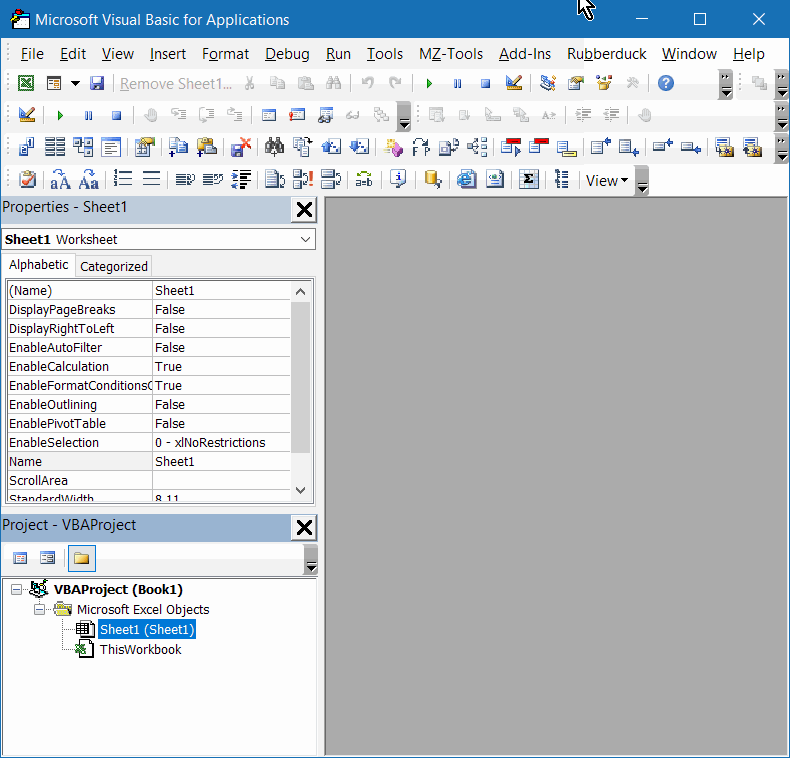
Fig 3, VBE venster. Project verkenner onder het venster eigenschappen.
Hoe doe je dat?
- Dubbel klik op de titel balk van de project verkenner (deze zal
een zwevend venster worden)
- Sleep het midden van de titelbalk terug naar het gebied waar het
venster eigenschappen staat.
- Blijf slepen totdat de dikte van de rand van het venster
verandert tot een smalle lijn.
- Sleep nu omlaag, totdat je bijna bij de onderkant van het VBE
venster bent. De vorm van het venster dat je versleept zal
veranderen.
- Laat los.
Omdat een plaatje meer zegt dan 1000 woorden en een filmpje meer dan
1000 plaatjes, heb ik twee video filmpjes opgenomen terwijl ik wat met
de vensters rondsleepte:
Dokken van het project verkenner venster
Dokken
van het venster controles
Soms verdwijnt een venster volledig. Bijvoorbeeld ten gevolge van een
veranderde scherm resolutie (maar ik heb ook onverklaarbare
verdwijningen gezien). Om dat te verhelpen:
- Open de VBE en selecteer Extra, Opties;
- Selecteer de dokken tab en verwijder het vinkje bij het
desbetreffende venster;
- Sluit het opties scherm en kies Venster, Trapsgewijs;
- Open Extra Opties weer en plaats het vinkje weer;
- Sleep het venster naar de locatie die je wilt.